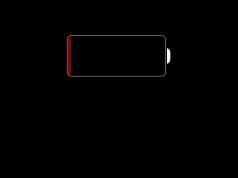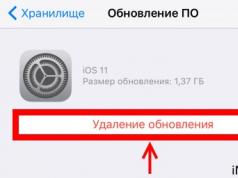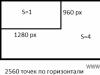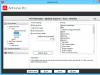¡Hola a todos! Tengo varios artículos en mi blog dedicados a los problemas de actualización del firmware en un iPhone o iPad. Sin embargo, como muestra la práctica, incluso esta cantidad de instrucciones no es suficiente: constantemente aparecen nuevas preguntas en los comentarios sobre este sencillo procedimiento en general. Sin embargo, no me quejo; como dicen, siempre estaré encantado de ayudar :)
Por otro lado, si se pregunta algo con mucha frecuencia (y el error mencionado en el título no es raro), entonces es mejor escribir una nota por separado; esto definitivamente será más conveniente para todos. Recibirás instrucciones completas con imágenes. Me alegro de haber ayudado a muchas personas. Felicidad, alegría, elefantes rosas :) ¡Vamos!
Aquí está el texto completo del error:
No se puede buscar actualización. La actualización de iOS falló en la verificación porque el dispositivo ya no está conectado a Internet.
Al mismo tiempo, la versión de iOS puede ser absolutamente cualquiera, ya sea iOS 7, iOS 10 u 11. Apple es fiel a sí misma y no ha cambiado este texto durante muchos años; lo más probable es que en iOS 12 y todos los firmware posteriores todo sea así. permanecer sin cambios.
Y, al parecer, ¿qué hay que discutir? Se ha dicho que no existe Internet, ¡así que esto es exactamente a lo que debes prestar atención! Sin embargo, no todo es tan sencillo...
Puede haber dos (!) razones para la aparición del mensaje “La actualización de iOS falló en la verificación porque el dispositivo ya no está conectado a Internet”:
- Sin acceso a internet.
- Esta versión de iOS ya no está “firmada” por Apple.
¡E inmediatamente un punto importante! No debes ignorar la primera opción: dicen: ¡definitivamente tengo Internet y claramente este no es mi caso! Créeme, también podría ser tuyo :) Es mejor ir a lo seguro y:
- Intente conectarse a otra fuente de Internet (algunos proveedores tienen este tipo de "fallos" cuando, por alguna razón, agregan direcciones de servidores de Apple a la lista de direcciones prohibidas).
- - ¿Qué pasa si ahora se producen fallos a gran escala y el problema afecta a todos sin excepción?
¿Has hecho todo, lo has comprobado, pero nada ha cambiado? Luego pasamos inmediatamente a la segunda razón del error "No se puede buscar actualización": esta versión de iOS ya no está "firmada" por Apple.
Resulta que la empresa “no da el visto bueno” a la actualización. ¿Por qué? Porque esta actualización no es la última versión actual. Esta es la política de Apple: ¿quieres actualizar tu iPhone o iPad? ¡Instala solo la última versión de iOS!
Para que quede un poco más claro, aquí tienes un ejemplo concreto:
- Su dispositivo descargó el firmware, pero no lo instaló.
- Pasó un tiempo y se lanzó una versión más reciente de iOS.
- ¡Estás a punto de actualizar, pero el firmware “antiguo” está cargado en tu memoria!
- Cuando intentas instalarlo, se verifica en los servidores de Apple y esta acción está prohibida (después de todo, ¡ya existe software más reciente!).
- Aparece el error "La actualización falló en la verificación".
Es cierto que por alguna razón Apple agrega una inscripción muy extraña a todo esto: "ya que el dispositivo no está conectado a Internet". Lo que, de hecho, confunde a todos los usuarios. Pero bueno, dejemos este hecho en su conciencia y lo descubriremos por nosotros mismos: ¿qué hacer ahora con toda esta desgracia?
Y la solución, de hecho, será muy sencilla:

Después de esto, puede reiniciar el dispositivo, conectarse a Wi-Fi y esperar a que se descargue la nueva versión (ya la más actual) de iOS. ¿Cargado? No demores la actualización, hazlo de inmediato :)
El procedimiento para actualizar un Apple Watch es ligeramente diferente al de actualizar un iPhone o iPad. Debido a esto, muchos usuarios experimentan dificultades para actualizar los relojes inteligentes de Apple. Es por eso que creamos nuestra guía para ayudarlo a comprender la actualización del sistema WatchOS.
¿Cómo actualizar tu reloj inteligente en WatchOS?
- Asegúrate de que tu Apple Watch tenga al menos un 50% de carga
- Abra la aplicación Watch en el iPhone o iPad con el que está emparejado su dispositivo
- Desliza de abajo hacia arriba y selecciona la sección “General”
- Seleccione "Actualización de software"
- Haga clic en "Descargar e instalar" o "Instalar" si la actualización se descargó anteriormente
- Después de esto, el sistema puede requerir un código de contraseña para confirmar la acción.
Listo. Después de la actualización, el logotipo de Apple aparecerá en la pantalla del reloj confirmando que la actualización ha comenzado a instalarse. La aplicación Watch también le notificará que la última versión de WatchOS se ha instalado correctamente.
Además, en nuestra web podrás encontrar otras guías útiles sobre macOS, iOS y watchOS bajo la etiqueta “”.
La actualización debería estar disponible para instalación inalámbrica, pero puede instalarla manualmente si lo prefiere. A continuación te contamos cómo se hace esto.
En primer lugar actualízate antesiOS 12
Antes de instalar watchOS 5, deberás actualizar tu iPhone o iPad vinculado a iOS 12. Sin esto, la actualización de watchOS 5 no estará disponible para su instalación.
Cual modelos apoyorelojOS 5
watchOS 5 es compatible con todas las versiones y variantes de Apple Watch, exceptoSerie 0 . Si todavía estás usando tu Apple Watch original, no podrás instalar la actualización.
Cómo eliminar un perfil betarelojOS 5
Si su Apple Watch ejecuta watchOS 5 beta, primero deberá eliminar el perfil beta.
Paso 1: Abra la aplicación Apple Watch en iPhone, vaya a la pestaña Mi reloj y seleccione Básico -> Perfil.
Paso 2: Verá una lista de perfiles instalados. Seleccione el que desee y haga clic Borrar perfil.
Cómo instalarrelojOS 5
Paso 1: Después de actualizar su iPhone a iOS 12, conéctelo a una red Wi-Fi. Luego abre la aplicación Apple Watch.
Paso 2: Seleccione la pestaña Mi reloj y luego Básico -> Actualización de software. Debería haber una actualización disponible aquí.
Paso 3: Hacer clic Descargar e instalar, y luego Aceptar.
Etapa 4: En Apple Watch, toque Continuar e ingresa tu contraseña.
Cuando su iPhone descargue la actualización de watchOS 5, se instalará automáticamente en su Apple Watch. Le recomendamos encarecidamente que cargue su reloj antes de instalar la nueva versión.
No te pierdas las noticias de Apple: suscríbete a nuestro
WatchOS 4 es un nuevo sistema operativo diseñado específicamente para su instalación en el Apple Watch. Presenta una versión mejorada. El fabricante ha corregido sus deficiencias y añadido nuevos diseños y funciones. Veamos cómo actualizar adecuada y rápidamente su Apple Watch.
Detalles sobre el perfil beta
Si se instaló betaprofile en el dispositivo (iOS, watchOS, etc.), es necesario revertirlo. Si hay perfiles de prueba, es imposible actualizar el dispositivo.

Para eliminar la versión beta necesitas:
- Abra el menú principal del iPhone;
- Active la aplicación Apple Watch;
- Ingrese a la pestaña del reloj;
- Abra el comando "Básico";
- Haga clic en perfiles.
¡Importante! En la ventana que aparece, debes hacer clic en el perfil beta y eliminarlo.
A continuación, en tu iPhone deberás ir a la configuración principal y abrir el menú “Perfiles”. Busque la versión beta allí y elimínela. Después de completar estos pasos, puedes comenzar a actualizar tu AppleWatch según el siguiente esquema.
2 etapas de actualización
El procedimiento de instalación de WatchOS 4 es sencillo. Implica pasar por dos pasos:
- Preparación
- firmware
Ambas etapas constan de varias acciones. Su implementación no es difícil. Todas las acciones se describen a continuación en un lenguaje accesible.
El firmware del Apple Watch se puede cambiar usando el iPhone. Al instalar OS4 en un reloj Apple, debe utilizar la última versión de iPhone. De lo contrario, el reloj no se actualizará.
Antes de actualizar su AppleWatch, actualice su iPhone. Una vez completada la actualización de la versión, se debe reiniciar el dispositivo. Cuando el iPhone se enciende, puedes actualizar el dispositivo.
Los relojes inteligentes de Apple impresionan por su funcionalidad integrada, llaman la atención por su diseño no estándar, que se puede cambiar con nuevas correas y esferas, y por una interfaz meticulosamente pensada que, sin embargo, no siempre es 100% intuitiva y, a veces, convierte las acciones y tareas estándar en un problema sin solución. Así funcionan las cosas con las actualizaciones de software en WatchOS. Nunca encontrarás el elemento que necesitas en la configuración del sistema de tu reloj inteligente o en las secciones vecinas (y definitivamente ni siquiera deberías esperar a recibir notificaciones). Entonces, ¿dónde buscar esta opción tan deseada y cómo actualizar tu Apple Watch?
Etapa preparatoria
Como sugieren los desarrolladores de Apple, la actualización es imposible sin un iPhone y, por lo tanto, en primer lugar, vale la pena preparar su teléfono inteligente para el próximo trabajo:
La etapa preparatoria finaliza en diez minutos y luego comienzan las acciones principales.
Actualizar
Antes de iniciar el procedimiento principal, conviene recordar tres cosas:
- El reloj debe cargarse y no retirarse hasta que se complete la actualización;
- No debes tocar tu iPhone ni usarlo para llamadas durante el procedimiento. Es recomendable cambiar el sistema al modo “Avión”;
- No cierres la aplicación Apple Watch hasta que aparezca una notificación en la pantalla.
¿Se han ordenado los datos básicos? ¡Es hora de empezar!

¿Tiene problemas en el camino para actualizar su software? Vale la pena entender tres cosas:
- ¿El Apple Watch realmente se carga?
- Debido a un problema técnico, debes reiniciar el reloj manteniendo presionado el botón lateral hasta que aparezca la notificación correspondiente y el control deslizante “Apagar”;
- Quizás el problema actual esté relacionado específicamente con el iPhone; aquí tampoco vendrá mal reiniciar. En una situación crítica, debes eliminar la aplicación Apple Watch y luego descargarla nuevamente desde la App Store. Parece una banalidad, pero en algunos casos es una herramienta útil para afrontar los problemas emergentes.